- 古いPCだとMicrosoft側がアップデートさせてくれない。
- 古いPCもまだまだ使えるからWindows11にアップグレードさせたい。
Windows11が、2021年10月にWindows10の最新バージョンとして登場!当初Windows10が最終バージョンと聞いていたので「え~!!」と思った記憶があります。
ただ、このWindows11OS、アップグレード要件があり古いパソコンがアップグレードできない状況です。まだまだ、現役で使えるパソコンも今後使えなくなるのは無念です。
どうしても今後も最新版OSで使っていきたいというヒトは多いはず。
この記事では、初心者も簡単に古いパソコンをWindows11へアップグレードする手順を解説します。この記事を読むことで古いパソコンも新しいバージョンのOSで使い続けることができます。セキュリティの心配をする必要がありません。

あくまでもMicrosoftからは推奨されていませんので、Windows11へアップグレードを行う場合は自己責任でお願いします。
古いパソコンをWIndows11へアップグレードするには、インストール前のちょっとした準備が重要になります。最初の手間さえ惜しまなければ、誰でも簡単にアップグレードすることができます。サブのパソコンであれば大きなリスクはないので、ぜひサブパソコンからはじめてみてください。
初心者でもできるWindows11へのアップグレードの方法
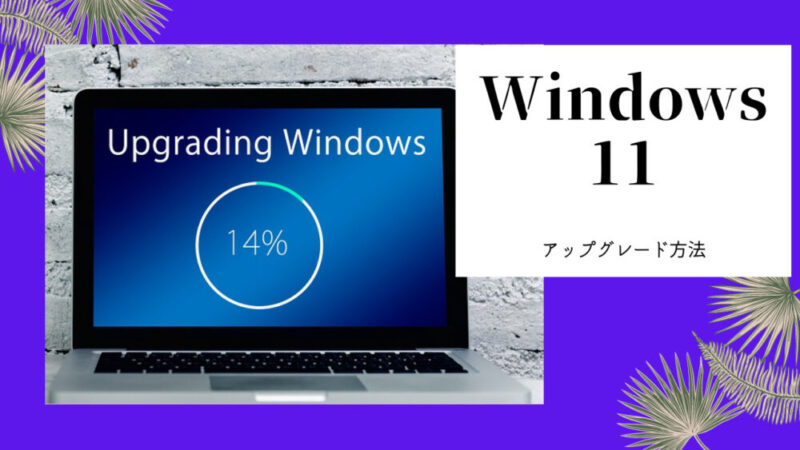
Widows11へのアップグレードの方法は下記の通りです。
- windows11のサイトへ行く。「>>Windows11のホームページへ行く」
- Windows11ディスクイメージ(ISO)をダウンロードする。(64bit版をダウンロード)
- ISOファイルをダブルクリックをしてフォルダを開ける。
- 新しいフォルダを作ってそこにISOファイルをコピーする。
- appraiserres.dllを削除する。
- setup.exeからwindosw11にアップグレードを行う。(数回の再起動を待つ)
Windows11へのアップグレード要件
ここでは、Microsoftが発表しているWindows11へのアップグレード要件を記載します。
- プロセッサ(CPU)1ギガヘルツ(GHz)以上で2コア以上の64ビット互換プロセッサまたはSystemonaChip(SoC)。
- メモリ4ギガバイト(GB)。
- ストレージ64GB以上の記憶装置。
- システムファームウェアUEFI、セキュアブート対応。
- TPMトラステッドプラットフォームモジュール(TPM)バージョン2.0。
- グラフィックスカードDirectX12以上(WDDM2.0ドライバー)に対応。
- ディスプレイ対角サイズ9インチ以上で8ビットカラーの高解像度(720p)ディスプレイ。
この要件に当てはまらないパソコンでも次のところでアップグレードの方法を解説していきます。

CPUについては2017年のものはおそらくいけると思います。ただ2016年のパソコンはアウト! 私のパソコンは2016年製でアップデートの要件から漏れました。
Windows11へのアップグレード方法
Widows11へのアップグレードの方法は下記の通りです。
- Windows11のサイトへ行く。「>>Windows11のホームページへ行く」
- Windows11ディスクイメージ(ISO)をダウンロードする。(64bit版をダウンロード)
- ISOファイルをダブルクリックをしてフォルダを開ける。
- 新しいフォルダを作ってそこにISOファイルをコピーする。
- appraiserres.dllを削除する。
- setup.exeからwindosw11にアップグレードを行う。(数回の再起動を待つ)

あくまでもMicrosoftからは推奨されていませんので、Windows11へアップグレードを行う場合は自己責任でお願いします。
参考にした情報はこちらです。
パソコンのプロがわかりやすく解説!チャンネル登録数12.5万人!
Up1.Windows11のサイトにいく
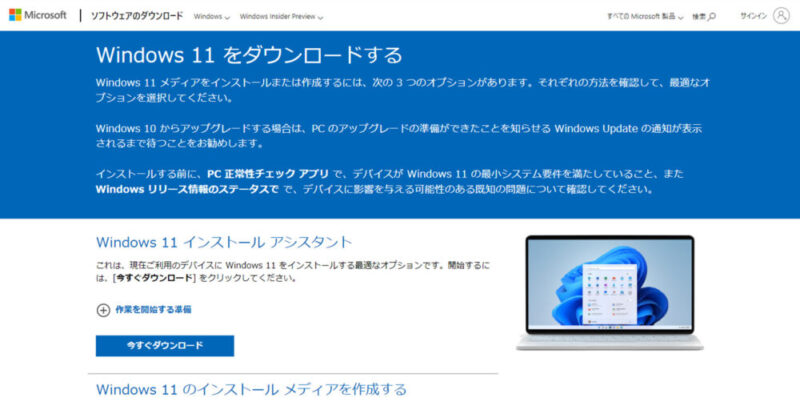
Up2.Windows 11 ディスク イメージ(ISO) をダウンロードする
サイト内のした方にスクロールするとISOでダウンロードする項目があります。
指示に従いながら「64bit」版をダウンロードしてください。
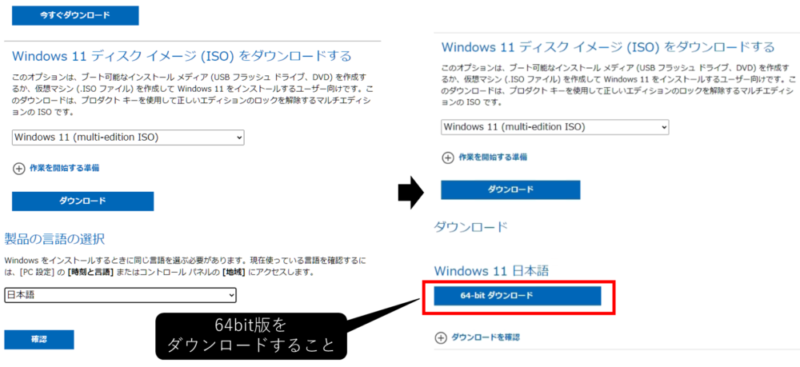
Up3.ISOファイルをダブルクリックをしてフォルダを開ける
ダウンロードしてエクスプローラーで開くと以下のようなファイルがでてきます。
Up4.開いたISOファイルをコピーする
新しいフォルダを作ってISOファイルをコピーしてください。
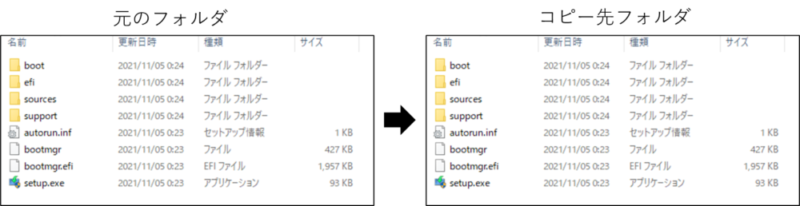
Up5.appraiserres.dllを削除
コピーしたISOファイルの中に「sources」を開けてください。
「sources」フォルダの中に「appraiserres.dll」というファイルがあります。これを削除してください。
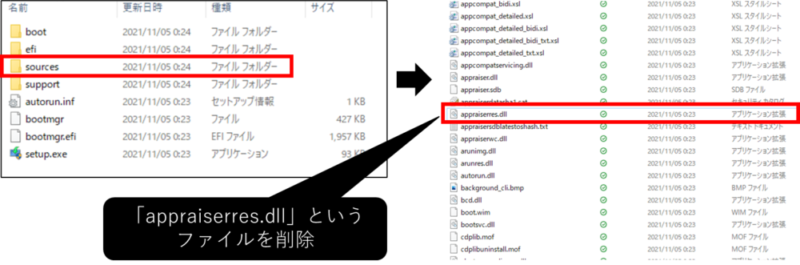
「appraiserres.dll」というファイルは、この中にWindows11をアップグレードに必要な要件を判断する内容が書き込まれたファイルになっています。
Windows11へのアップグレード要件を忘れた方はこちらから確認することができます。
最新版ファイルである「22H2」。このファイルから「appraiserres.dll」を消すだけでは、印刷を再開してもらえません。
今回は、「appraiserres.dll」のデータの中身をキレイ(0キロバイト)にすることで、要件が合わない古いPCでもアップデートできるようになります。
ただし、以下のことは注意してください。

マイクロソフトが推奨している方法ではないので、自己責任が必要です。
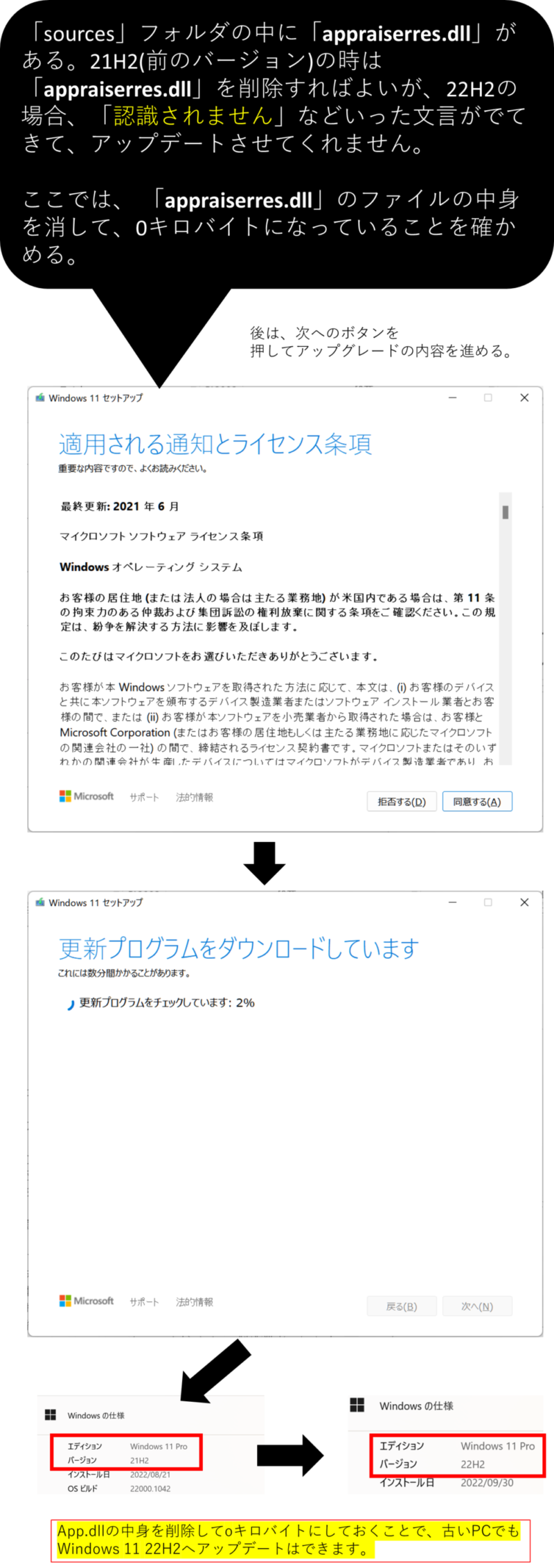
Up6.setup.exeからwindosw11にアップグレードを行う
「appraiserres.dll」というファイルを削除したフォルダのの最上階に「setup.exe」というファイルがあります。
「setup.exe」をダブルクリックしてください。
Windows11のセットアップが始まります。本文お読んだ後「同意する」を押してください。
ここで注意が必要です。いきなり「次へ」を押さないでください。下記の操作を行ってください。
- 「セットアップでの更新プログラムのダウンロード方法変更」をクリック。
- 「今は実行しない」を選択。
この2つを行うことでアップグレードがスムーズにできます。

「Windows11 Homeをインストール」と「個人用ファイルとアプリケーションを引き継ぐ」はチェックされたままインストールを開始しよう!
インストールが始まり、何度か再起動があったあと、アップグレードが完了します。
Windows11へアップグレード後、しっかり立ち上がれば問題なくアップグレード完了です。
Windows11 OSの特徴とは?

Windows11は、2021年10月にWindowsの最新バージョンとして登場しました。特徴は次の通りです。
- 「Fluent」(フルーエント)と呼ばれるコンセプト
- 「Fluent Design System」と呼ばれ、キーボード、マウス、タッチペン、ディスプレイ操作、VRなどのユーザーの相乗効果(相互作用)を狙ったシステムとなっている。
- タスクバーの[スタート]ボタンやアプリのアイコンの変更
- タスクバーの[スタート]ボタンやアプリのアイコンが標準で中央に並んでいる。左に戻すことも可能。
- マルチディスプレイ環境が改善
- 異なるディスプレイでも配置の記憶ができる。
- 仮想デスクトップの改善
- 仮想のデスクトップを作れるので、同じデスクトップに何個もWebブラウザーやExcelソフトを立ち上げる必要がない。
- ウィンドウの並べ方が改善
- Window10にもあったが、さらにつかいやすくなった。

タスクバーの[スタート]ボタンやアプリのアイコンが標準で中央に置かれていることにはビックリしたよ!
Windows11へのアップグレードに対するQ&A

Window11へアップグレードした時の疑問や気になることを集めました。
Q1.すぐにwindow11にする必要はあるか?
Windows10が2025年10月までサポートがあります。それまではWindows10で十分だと思います。慌ててアップグレードを行う必要はないと思っています。
古いPCでたまに使うパソコンを新しくしておく程度で十分かと思います。

Windows11にアップグレードすることで使えないソフトが出てくるかもしれないよ。
Q2.古いパソコンをWindows11にアップデートして不都合はあるか?
あります。以下の通りです。
- Windows11へのアップグレードは事故責任となる。
- 更新が上手くいかないなどの不具合が今後発生する可能性はある。
- Windows11にアップグレードすることで使えないソフトがでる可能性がある。

実際に古いパソコンをWindows11へアップグレードしてみたけど、2022年8月段階は特にトラブルなく動ているよ!
Q3.アップグレード後Winsows10に戻したいが戻せるか?
10日間未満であれば、無料でwindows10に戻すことは可能です。
簡易手順は以下の通りです。
- Windoswマークのスタートをクリック。
- 設定をクリック。
- 回復をクリック。
- 復元をクリック。

復元のところに、「このバージョンが動作しない場合は、Windows10に戻してみてください」と書かれているね!ここからWindows10に戻すことができるね!
Q4.Window10とWindows11どちらの方が快適か?
完全に個人的に使った感想になります。Window10もWindow11もどちらもソフトが動くので大きく差は感じません。
下記の点でWindow10の方が良いかな?と思っています。
- スタートクリックしたときにWindow10から大きく見た目が異なっているのでその部分は使いにくい。
- 私だけかマウスのクリックの反応が悪くなった気がする。

Window11は多少操作の慣れが必要かもしれません。
Q5.Window10とWindows11どちらの方がバグが多いか?
Window11が2021年10月なので、そろそろWindows11は1年を迎えます。開発当初はバグがあったと思いますが、1年も経てばだいぶバグは減ったと思います。
それでもWindows10と比べると多いと思います。

Windows11はアップデートの回数が多いと思いますので、バグはドンドン改善されると思います。
Q6.Window11のアップグレード要件はどのようにして確認できるか?
Windows公式の「PC 正常性チェックアプリ」をインストールすることで確認できます。
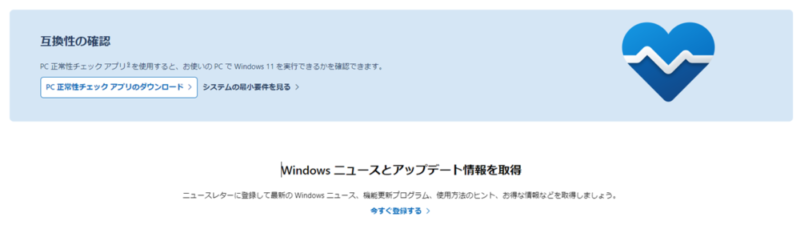
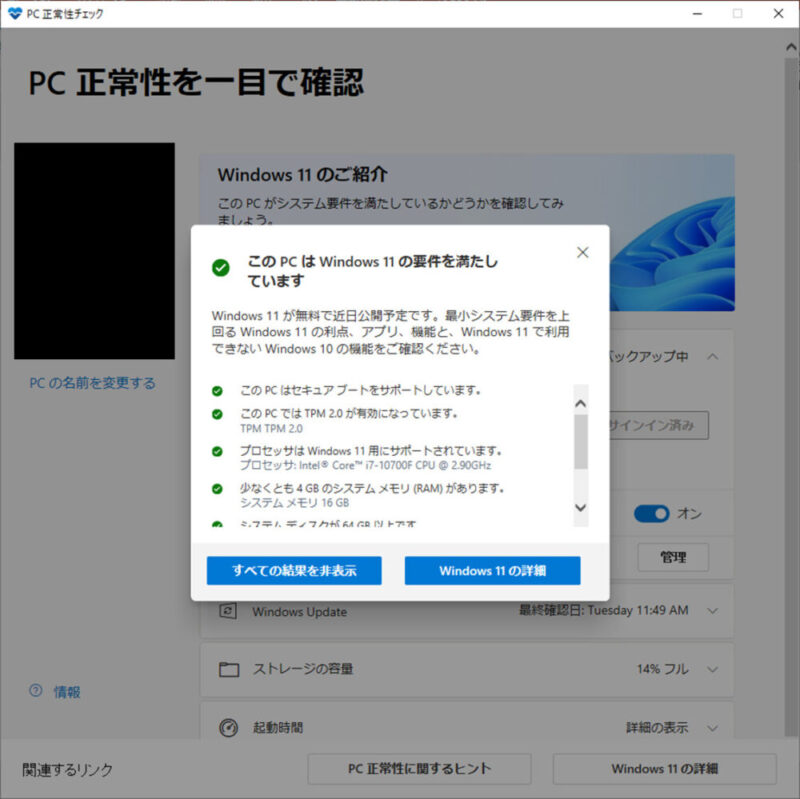
Q7.Windows10のサポート期限は?
Windows10のサポート期限は2025年10月とされています。
最後に:Windows10には戻せるのでWindows11をまず使ってみよう!

再度簡単にWidows11へのアップグレードの方法をまとめておきます。
- windows11のサイトへ行く。「>>Windows11のホームページへ行く」
- Windows11ディスクイメージ(ISO)をダウンロードする。(64bit版をダウンロード)
- ISOファイルをダブルクリックをしてフォルダを開ける。
- 新しいフォルダを作ってそこにISOファイルをコピーする。
- appraiserres.dllを削除する。
- setup.exeからwindosw11にアップグレードを行う。(数回の再起動を待つ)
Windows11やアップグレードの特徴は次の通りです。
- タスクバーの[スタート]ボタンやアプリのアイコンが中央に並んでいる。
- 10日以内であればWindows10に戻すことができる。
- Windosw10で動いたソフトがWIndows11では動かない場合がある。
- 仮想デスクトップの作業スペースが改善。
- ウィンドウを美しく並べて作業効率アップ。
あくまでもMicrosoftからは推奨されていませんので、Windows11へアップグレードを行う場合は自己責任でお願いします。まずは、サブのパソコンであれば大きなリスクはないので、ぜひサブパソコンからはじめてみてください。

2022年8月段階、ちゃんと動いているみたいだよ!ただ、その先はよく分からないのが本音。。。
最後に参考にしたYoutubeのURLを貼っておきます。
パソコンのプロがわかりやすく解説!チャンネル登録数12.5万人!


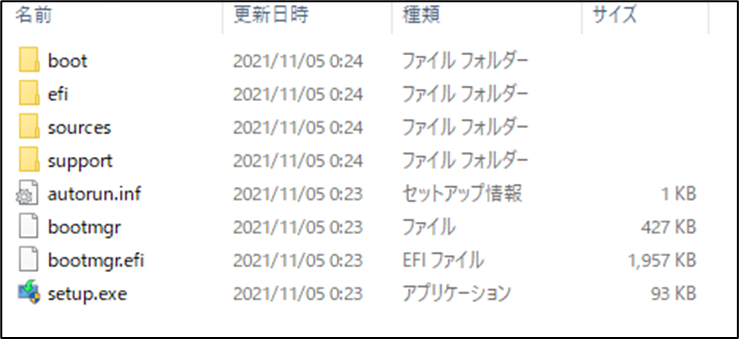
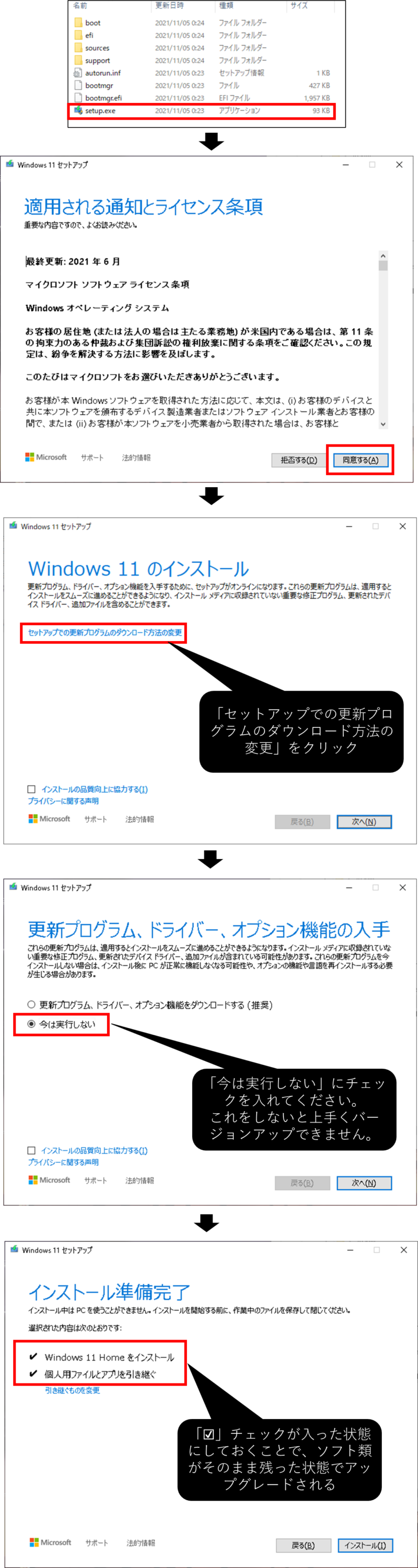

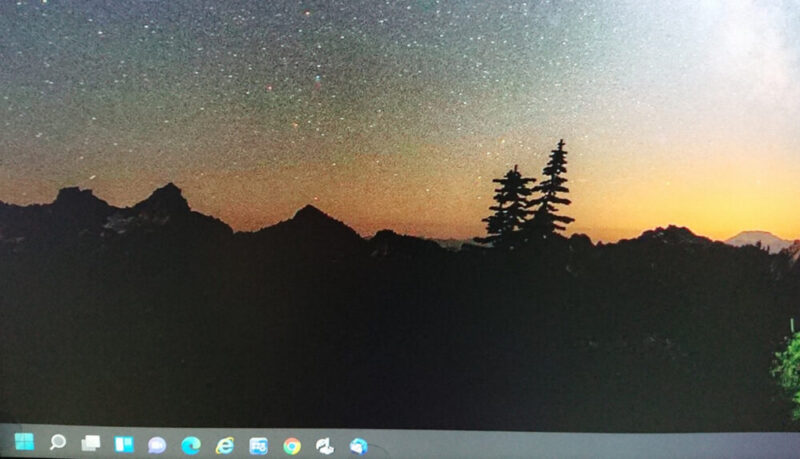
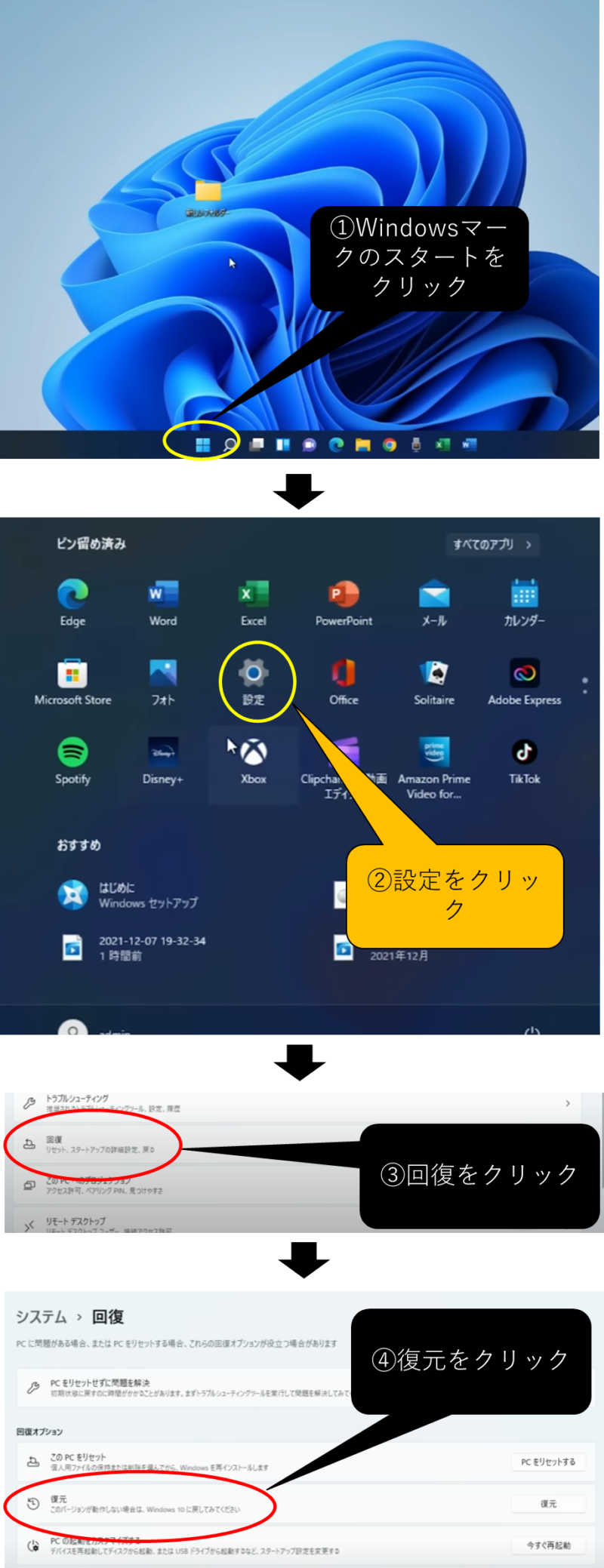


(たっちん)